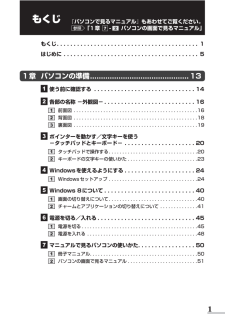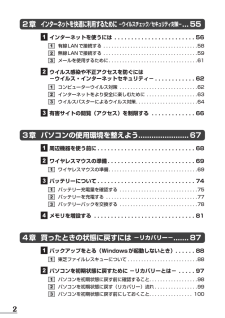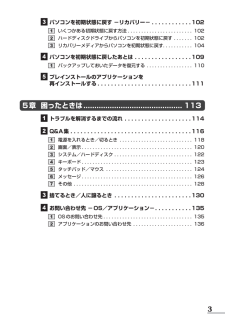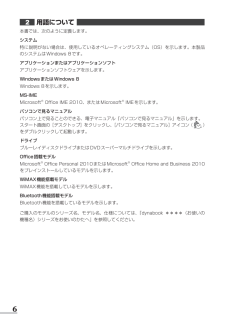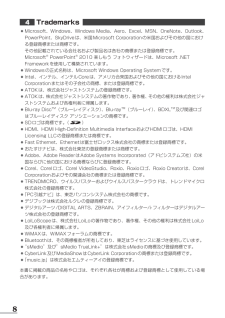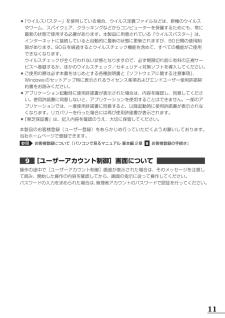Q&A
取扱説明書・マニュアル (文書検索対応分のみ)
"パソコン"1 件の検索結果
"パソコン"170 - 180 件目を表示
全般
質問者が納得同じものを先週購入しました。
私は慣れているので自分で全部しましたが、win8になっていてwin7までと違っていて若干戸惑いました。
新たにマイクロソフトアカウントというのができています。(メールアカウントが必要)
ただし、全て説明書に書いてあるのでその通りにやればできます。
また電源の入れ方(電源ボタンを押す)、電源を切る(右端にマウスを当てて設定を表示してその中の電源で切る)などの使い方のほうに戸惑いました。多分win8は経験者がまだ少ないのでPCに詳しい友達とかいると良いですね。でも一人でもできない...
4666日前view858
記号の中には読みを入力して SPACE キーを押すと変換できるものもあります。*:英字を入力し、SPACE キーを押してください。(取扱説明書)1章 パソコンの準備 132章 インターネットを快適に利用するために -ウイルスチェック/セキュリティ対策- 553章 パソコンの使用環境を整えよう 674章 買ったときの状態に戻すには -リカバリー- 875章 困ったときは 113dynabookガイドGX1C000ZS210 Printed in Chinadynabookガイド (取扱説明書)デジタルプロダクツ &サービス社〒105-8001 東京都港区芝浦1-1-1この取扱説明書は植物性大豆油インキを使用しております。この取扱説明書は再生紙を使用しております。背幅:5.9mm12秋冬_Dakar_dynabookガイド_表1-4
1もくじ『パソコンで見るマニュアル』もあわせてご覧ください。参照 「1章 - パソコンの画面で見るマニュアル」 もくじ ..........................................1 はじめに ........................................51章 パソコンの準備 .............................................13 使う前に確認する ..............................14 各部の名称 -外観図- ...........................16 前面図 ..............................................16 背面図 ..............................................18 裏面図 ..............................................19 ポインターを動かす/文字キーを使う-タッチパッドとキーボード- .......................
22章 インターネットを快適に利用するために -ウイルスチェック/セキュリティ対策- ...55 インターネットを使うには ........................56 有線LANで接続する ...................................58 無線LANで接続する ...................................59 メールを使用するために .................................61 ウイルス感染や不正アクセスを防ぐには-ウイルス・インターネットセキュリティ- ............62 コンピューターウイルス対策 .............................62 インターネットをより安全に楽しむために ...................63 ウイルスバスターによるウイルス対策 .......................64 有害サイトの閲覧(アクセス)を制限する .............663章 パソコンの使用環境を整えよう.......................
3 パソコンを初期状態に戻す -リカバリー- ............102 いくつかある初期状態に戻す方法 ........................102 ハードディスクドライブからパソコンを初期状態に戻す .......102 リカバリーメディアからパソコンを初期状態に戻す ...........104 パソコンを初期状態に戻したあとは .................109 バックアップしておいたデータを復元する .................110 プレインストールのアプリケーションを再インストールする ............................1115章 困ったときは ............................................. 113 トラブルを解消するまでの流れ ....................114 Q&A集 ....................................116 電源を入れるとき/切るとき ...........................118 画面/表示 ...
4付録 ............................................................ ...... 143 ご使用にあたってのお願い .......................144 技術基準適合について ..........................150 無線LAN/Bluetoothについて ..................152 ワイヤレスマウスについて .......................165 仕様について .......................................165 無線表記について ....................................165 さくいん ......................................167 リカバリーチェックシート ..........................168 パソコンを初期状態に戻す前に確認すること ................168 パソコンを初期状態に戻す前にしておくこと .........
6用語について本書では、次のように定義します。システム特に説明がない場合は、使用しているオペレーティングシステ ム(OS)を示します。本製品のシステムはWindows 8です。アプリケーションまたはアプリケーションソフトアプリケーションソフトウェアを示します。WindowsまたはWindows 8Windows 8を示します。MS-IMEMicrosoft® Office IME 2010、またはMicrosoft® IMEを示します。パソコンで見るマニュアルパソコン上で見ることのできる、電子マニュアル『パソコンで見るマニュアル』を示します。スタート画面の[デスクトップ]をクリックし、 [パソコンで見るマニュアル]アイコン()をダブルクリックして起動します。ドライブブルーレイディスクドライブまたはDVDスーパーマルチドライブを示します。Office搭載モデルMicrosoft® Office Personal 2010またはMicrosoft® Office Home and Business 2010をプレインストールしているモデルを示します。WiMAX機能搭載モデルWiMAX機能を搭載しているモデルを示します。B...
8Trademarks ●Microsoft、Windows、Windows Media、Aero、Excel、MSN、OneNote、Outlook、PowerPoint、SkyDriveは、米国Microsoft Corporationの米国およびその他の国における登録商標または商標です。 その他記載されている会社名および製品名は各社の商標または登録商標です。 Microsoft® PowerPoint® 2010 楽しもう フォトウィザードは、Microsoft .NET Frameworkを使用して構築されています。 ●Windowsの正式名称は、Microsoft Windows Operating Systemです。 ●Intel、インテル、インテルCoreは、アメリカ合衆国およびその他の国におけるIntel Corporationまたはその子会社の商標、または登録商標です。 ●ATOKは、株式会社ジャストシステムの登録商標です。 ●ATOKは、株式会社ジャストシステムの著作物であり、著作権、その他の権利は株式会社ジャストシステムおよび各権利者に帰属します。 ●Blu-ray DiscTM(ブルー...
17章パソコンの準備各部の名称 ー外観図ーシステムインジケーター システムインジケーターは、点灯状態によって、パソコン本体がどのような動作をしているのかを知ることができます。/ DC IN/Battery LED電源コードとACアダプターの接続の状態やバッテリーの状態参照 P.49Power LED 電源の状態 参照 P.49ワイヤレスコミュニケーションLED無線通信機能(無線LAN機能/WiMAX機能*1、Bluetooth機能*2)の状態参照 P.60WiMAXについて『WiMAXガイド』*1 WiMAX機能搭載モデルのみ*2 Bluetooth機能搭載モデルのみ
16章パソコンの準備ここでは、各部の名前と機能を簡単に説明します。それぞれの詳細は、各参照ページや『パソコンで見るマニュアル』を確認してください。 ●本製品に表示されている、コネクタ、LED、スイッチのマーク(アイコン) 、およびキーボード上のマーク(アイコン)は最大構成を想定した設計となっています。ご購入いただいたモデルによっては、機能のないものがあります。ご購入のモデルの仕様については、『dynabook****(お使いの機種名)シリーズをお使いのかたへ』を確認してください。外観図についてお願い各部の名称 -外観図-前面図ディスプレイスピーカースピーカーヒンジ電源スイッチシステムインジケーター( P.17)ヒンジキーボードタッチパッド、左ボタン、右ボタンドライブドライブには、CD/DVD/ブルーレイディスクをセットします。*ブルーレイディスクはブルーレイディスク ドライブ搭載モデルのみ 電源コネクタ( P.26)この部分に無線LANアンテナ、Bluetoothアンテナ*1が内蔵されています。*1 Bluetooth機能搭載モデルのみWebカメラ*Webカメラ搭載モデルのみマイク*Webカメラ搭載モ...
11 ●「ウイルスバスター」を使用している場合、ウイルス定義ファイルなどは、新種のウイルスやワーム、スパイウェア、クラッキングなどからコンピューターを保護するためにも、常に最新の状態で使用する必要があります。本製品に用意されている「ウイルスバスター」は、インターネットに接続していると自動的に最新の状態に更新されますが、90日間の使用制限があります。90日を経過するとウイルスチェック機能を含めて、すべての機能がご使用できなくなります。 ウイルスチェックが全く行われない状態となりますので、必ず期限切れ前に有料の正規サービスへ登録するか、ほかのウイルスチェック/セキュリティ対策ソフトを導入してください。 ●ご使用の際は必ず本書をはじめとする各種説明書と『ソフトウェアに関する注意事項』、Windowsのセットアップ時に表示されるライセンス条項およびエンドユーザー使用許諾契約書をお読みください。 ●アプリケーション起動時に使用許諾書が表示された場合は、内容を確認し、同意してください。使用許諾書に同意しないと、アプリケーションを使用することはできません。一部のアプリケーションでは、一度使用許諾書に同意すると、以降起動時に...
- 1